一、 linux的简单命令
1、 type
判断命令是外部命令还是内部命令
如果执行显示的是一串地址连接,说明是外部命令;如果执行显示的是一个shell,

,说明是个内部命令
2、 echo
打印输出,命令后面跟$符号
$$表示当前命令窗口的PID
3、 man help
两个命令都是帮助命令,man指定的是外部命令,help指定的是内部命令。在打开展示的内容后,可以使用空格往下翻,b键往上翻,enter键一行一行往下翻,退出按q键
man:
1:用户命令
2:系统命令
3:库命令
4:特殊文件
5:文件格式
6:游戏
7:杂项
8:管理命令

4、 whereis
定位命令是在哪里的
5、 file
表示对应的命令使用什么语言写的

二、 文件系统
1、 卸载分区
umount /boot
2、 重新装分区
mount /dev/sda1 /boot
3、 df -h
查看分区情况
三、 文件系统命令
1、 df
显示磁盘使用情况
2、 du
显示文件系统使用情况
3、 ls
显示目录
显示多文件目录的时候
ls / /etc:统计目录的话按输入的顺序显示,不同级的话,按级别输出显示
文件类型
-:普通文件
d:目录文件
b:块设备文件
c:字符设备文件
l:符号链接文件
p:命令管道文件
s:套接字文件
4、 cd
切换工作目录
5、 pwd
显示当前目录的绝对路径
6、 mkdir
创建目录
如果要同时创建多个连环目录,需要使用-p参数

在目录下创建多个子目录,可以使用{}


7、 rm
删除文件或者目录
参数-f的意思是不再提示
参数-r的意思是迭代,用来删除目录文件
8、 cp
拷贝文件
9、 mv
移动文件或者改名
10、 ln
连接
硬链接:

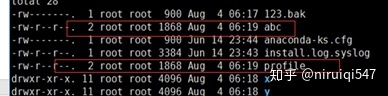
两者指的是同一个文件,这边这个文件一旦变动,那边关联的文件里面的内容也会跟着变动
软连接:

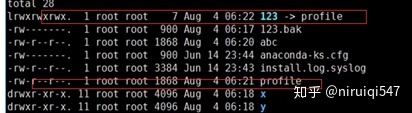
软连接相当于创建了一个快捷方式,原文件里的内容发生了改变,连接文件里也会有变化,但是如果源文件删除了,这个快捷方式就无用了,硬链接还会有用
11、 stat
相当于windows查看文件的属性
12、 touch
两个作用,如果文件已经存在,则会刷新文件的修改时间;如果文件不存在,则会创建该文件
四、 文本操作命令
1、 cat
查看文件内容
2、 more
分屏查看文件内容,按空格键往下翻
3、 less
分屏查看文件内容,可以往回看
4、 head
显示文件的前10行内容(默认)
5、 tail
显示文件的后10行内容(默认)
参数-f可以用来监控文件,实时监控文件的内容添加情况
6、 |
|左边的结果为右边需要执行的内容
xargs是右边拿不到左边的结果的时候用的
五、 vi操作命令
1、 vim +#
打开文件,并让光标停留在第#行
2、 vim +
打开文件,光标直接定位到最后一行
3、 vim +/xxx
打开文件,光标定位到xxx第一次出现的行首
4、 输入模式
i:在光标的前面进行输入
a:在光标的后面进行输入
o:在光标当前行的下一行输入
O:在光标当前行的上一行输入
I:在光标当前行的行首输入
A:在光标当前行的行尾输入
5、 编辑模式
光标的移动:
h:左
j:下
k:上
l:右
移动一个单词:
w:跳到下一个单词的词首
e:跳到下一个单词的词尾
b:跳到上一个单词的词首
行内移动:
0:跳到该行的行首
^:跳到该行第一个非空的单词
$:跳到该行的行尾
行间移动:
G:移动到最后一行
gg:文章的开头
#G:移动到内容的第#行
翻屏:
ctrl+f:往后翻
ctrl+b:往前翻
删除:
x:删除单个字符
#x:删除#个字符
r:替换某个字符,先按r在按需要的字符
dd:删除光标所在的行,还有剪切的效果
dw:删除光标所在的单词,前面加数字表示要删后面多少个单词
复制:
yy:复制整行
yw:复制单个单词,前面可以加数字,和删除同理
p:粘贴
恢复:
u:撤销
ctrl+r:恢复
.:重复上一次的操作
6、 末行模式
显示行数:
:set nu
不显示行数:
:set nonu
查找:
/xxx:直接查找xxx关键字,n查找下一个,N查找上一个
在编辑模式下直接查找外面的文件:
:!后面跟路径就能看到路径里面的文件,敲任意键就能回来
查找并替换:
:s/xxx/zzz/:s是标识符,xxx是要找的字符,zzz是替换的字符
参数g表示该行所有的xxx都替换,因为在默认情况下值替换该行第一个符合的字符
参数i是忽略大小写
在查找的时候需要给定范围,在:和s之间添加,中间,分隔
.表示当前光标行
$表示最后一行
%表示全文检索
7、 全删
:.,$d或者dG表示全删,如果想留几行:2,$-2d
多行复制:
:#,%y:复制第#行到%行
六、 正则表达式
1、 显示包含所需的字母

2、 显示包含数字的内容

3、 显示包含指定数字的内容

4、 显示包含4位整数的内容

要是觉得加“/”太麻烦,可以加-E

5、 显示包含指定内容的内容

此时找出来的内容必须是ooxx为一个单词的,向ooxxddaa这种内容不会被显示出来
6、 查找包含4位整数的内容

上面的公式表示的是2222或者x2222x或者2222x或者x2222
如果在引用中有多个重复的部分,可以简化,如(.*a)(.*b)12
这里1代表.*a,2代表.*b





















 192
192

 被折叠的 条评论
为什么被折叠?
被折叠的 条评论
为什么被折叠?








